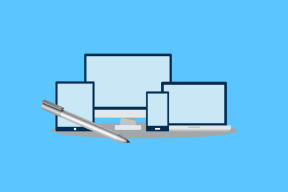IPhone और iPad पर काम नहीं कर रहे iMessage को ठीक करने के 12 सर्वश्रेष्ठ तरीके
अनेक वस्तुओं का संग्रह / / April 05, 2023
iMessage iPhone के सबसे बड़े विक्रय बिंदुओं में से एक है, विशेष रूप से यूएस जैसे देशों में। यदि आपके सभी परिवार और मित्र iPhone का उपयोग करते हैं, तो आप निश्चित रूप से केवल हरे रंग का बुलबुला नहीं बनना चाहेंगे जो चिपक जाता है। हालाँकि, भले ही आपके पास iPhone हो, iMessage काम करना बंद कर सकता है कई बार आपको अपनों से दूर कर देता है।

क्या आपके संदेश हरे हैं भले ही आप किसी को आईफोन से टेक्स्ट कर रहे हों? क्या आपका iPhone संदेश नहीं भेज रहा है? चिंता न करें, हम समस्या को हल करने में आपकी सहायता करेंगे। IPhone और iPad पर काम नहीं कर रहे iMessage को ठीक करने के कुछ बेहतरीन तरीके यहां दिए गए हैं।
1. जांचें कि क्या iMessage डाउन है
इससे पहले कि हम किसी भी समाधान पर पहुँचें, यह सुनिश्चित करना महत्वपूर्ण है कि समस्या आपके अंत में है और Apple के पास नहीं है। कभी-कभी, यह संभव है कि iMessage सर्वर डाउन हो जिसके कारण आपके iPhone का iMessage काम नहीं कर रहा है। यह जाँचने के लिए कि क्या वास्तव में ऐसा है, पर जाएँ Apple की सिस्टम स्थिति वेबसाइट और iMessage के बगल में प्रकाश की तलाश करें।

यदि बत्ती लाल है, तो iMessage बंद है और आपको इसके वापस ऑनलाइन होने का इंतजार करना होगा। यदि बत्ती हरी है, तो iMessage के सर्वर के साथ सब कुछ ठीक है। इसे ठीक करने के लिए आगे के चरणों के साथ आगे बढ़ें।
2. हवाई जहाज मोड टॉगल करें
यदि आप सोच रहे हैं - मेरा iMessage काम क्यों नहीं कर रहा है - प्राथमिक कारणों में से एक पैची नेटवर्क के कारण है। अपने iPhone पर नेटवर्क कनेक्टिविटी को बहाल करने के सबसे तेज़ तरीकों में से एक हवाई जहाज मोड को चालू और बंद करना है। यह आपके आईफोन को निकटतम टावर से कनेक्शन स्थापित करने के लिए मजबूर करेगा जो मोबाइल डेटा का उपयोग कर रहे हैं तो फायदेमंद है।
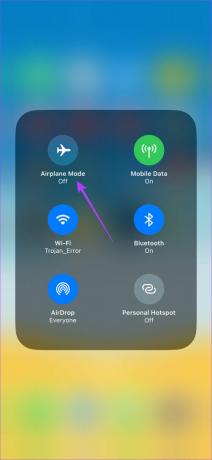
अपने iPhone या iPad पर नियंत्रण केंद्र खोलने के लिए अपनी स्क्रीन के ऊपरी-दाएँ कोने से नीचे स्वाइप करें (या अपने iPhone मॉडल के आधार पर ऊपर की ओर स्वाइप करें)। फिर, हवाई जहाज मोड को सक्षम करें। कुछ सेकंड रुकें और इसे बंद कर दें। आपका iPhone / iPad पहले की तरह मोबाइल डेटा या वाई-फाई से कनेक्ट होगा, और iMessage चालू और चालू होना चाहिए।
3. सुनिश्चित करें कि आपके पास एक सक्रिय इंटरनेट कनेक्शन है
iMessage आपके iPhone या iPad पर एक सक्रिय इंटरनेट कनेक्शन पर काम करता है। इसलिए, वाई-फाई नेटवर्क से जुड़ा होना या संदेश, फोटो या iMessage के माध्यम से किसी भी डेटा को भेजने के लिए मोबाइल डेटा का उपयोग करना महत्वपूर्ण है। यह अनुशंसा की जाती है कि आप निर्बाध कनेक्टिविटी के लिए अच्छी गति वाले स्थिर वाई-फाई कनेक्शन का उपयोग करें।
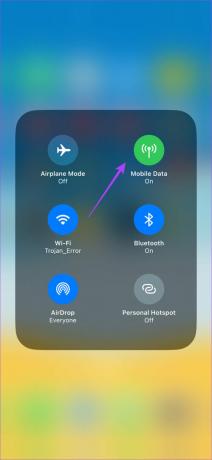
यदि मोबाइल डेटा का उपयोग करते समय iMessage ने आपके iPhone पर काम करना बंद कर दिया है, तो सुनिश्चित करें कि आप 4G या 5G नेटवर्क का उपयोग कर रहे हैं और यह कि आप जिस क्षेत्र में हैं, उसकी सिग्नल क्षमता अच्छी है। या फिर, अपने संदेश भेजने के लिए अस्थायी रूप से सार्वजनिक वाई-फाई नेटवर्क को पकड़ने का प्रयास करें। एक अच्छे कनेक्शन की कमी भी एक कारण हो सकता है कि आपके iMessage तस्वीरें और वीडियो नहीं भेज रहा है.
4. भेजें और प्राप्त करें पतों की जांच करें
आपके आईफोन में एक निश्चित संख्या में फोन नंबर और ईमेल आईडी हैं जिनका उपयोग वह iMessage के माध्यम से टेक्स्ट भेजने और प्राप्त करने के लिए कर सकता है। यदि आपका वर्तमान फ़ोन नंबर या ईमेल आईडी उनमें से एक नहीं है, तो iMessage आपके iPhone या iPad पर काम नहीं करेगा। अपने भेजें और प्राप्त करें पतों और अपने विवरणों की जांच कैसे करें यदि वे अपडेट नहीं हैं तो यहां बताया गया है।
स्टेप 1: अपने iPhone पर सेटिंग ऐप खोलें। नीचे स्क्रॉल करें और संदेशों पर टैप करें।

चरण दो: भेजें और प्राप्त करें पर टैप करें।

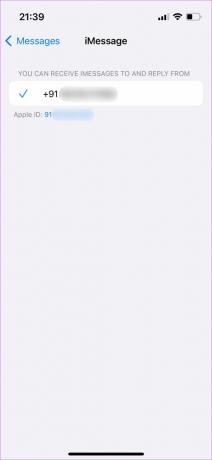
यहां, आप फोन नंबर और ईमेल आईडी देख सकते हैं जिनका उपयोग आप iMessage के लिए कर सकते हैं। यदि आपका विवरण अद्यतित नहीं है, तो संभावना है कि आपका iCloud और iMessage खाते मेल नहीं खाते. लिंक में उल्लिखित गाइड का पालन करें और आपको समस्या को हल करने में सक्षम होना चाहिए। यह है कि आप अपने iMessage को कैसे ठीक कर सकते हैं जब यह भेजने और प्राप्त करने के पते के मेल न खाने के कारण काम नहीं कर रहा हो।
अगर आपके पास मोबाइल नंबर नहीं है तो आप भी कर सकते हैं बिना सिम कार्ड के iPhone और iPad पर iMessage का उपयोग करें.
5. अपना सिम कार्ड निकालें और पुनः डालें
यहाँ एक और सरल उपाय है जब iPhone पर iMessage काम नहीं कर रहा है। अपने सिम कार्ड को आईफोन से निकालें और थोड़ी देर बाद इसे फिर से लगाएं। यह अनिवार्य रूप से आपके iPhone पर iMessage को रीसेट कर देगा। जब आप अपना सिम कार्ड फिर से डालते हैं, तो iPhone के नेटवर्क में पंजीकृत होने के बाद iMessage सक्रियण प्रक्रिया शुरू हो जाएगी।
6. IMessage को रीसेट करें और iPhone या iPad को पुनरारंभ करें
यह कदम पिछली पद्धति की एक विस्तारित प्रक्रिया है। यदि अपने सिम कार्ड को फिर से डालने से काम नहीं चला, तो यहां आप क्या कर सकते हैं।
स्टेप 1: अपने iPhone या iPad पर सेटिंग ऐप खोलें। नीचे स्क्रॉल करें और संदेशों पर टैप करें।

चरण दो: इसे बंद करने के लिए iMessage टॉगल पर टैप करें।
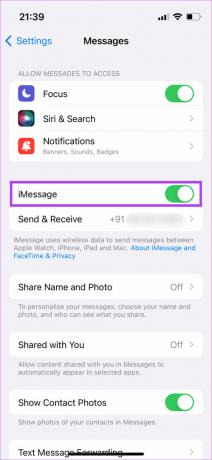
चरण 3: कुछ सेकंड रुकें और इसे वापस चालू करें। यह सेवा को पुन: सक्षम करेगा।
चरण 4: अब, अपने iPhone/iPad को पुनरारंभ करें। यहां बताया गया है कि इसे कैसे करना है-
- होम बटन के बिना iPhone X और ऊपर/iPads के लिए: वॉल्यूम अप बटन + साइड बटन को तब तक दबाकर रखें जब तक आपको पावर ऑफ स्लाइडर दिखाई न दे। अपने iPhone को बंद करने के लिए इसे स्लाइड करें। फिर, इसे चालू करने के लिए साइड बटन को दबाकर रखें।
- होम बटन वाले अन्य सभी iPhone और iPad के लिए: पावर बटन को तब तक दबाए रखें जब तक आपको पावर ऑफ स्लाइडर दिखाई न दे। अपना फोन बंद करने के लिए इसे स्लाइड करें। फिर, इसे चालू करने के लिए साइड बटन को दबाकर रखें।
एक बार जब आपका iPhone/iPad पुनरारंभ हो जाता है, तो उसे स्वचालित रूप से iMessage पंजीकरण प्रारंभ कर देना चाहिए।
7. सुनिश्चित करें कि आपके सिम पर एक सक्रिय योजना है
यह मुख्य रूप से तब होता है जब iMessage नए iPhone पर काम नहीं कर रहा होता है। जब आप अपने iPhone में एक सिम डालते हैं, तो Apple पहली बार iMessage को सक्रिय करने के लिए आपके मोबाइल नंबर से एक स्वचालित एसएमएस भेजता है। इस एसएमएस को भेजने में विफल होने पर iMessage काम नहीं करेगा।
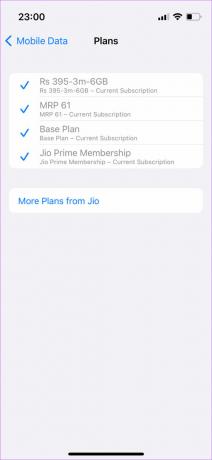
इसलिए, सुनिश्चित करें कि आपके सिम पर एक सक्रिय योजना है जो पाठ संदेश भेज सकती है। यदि आपके पास प्रीपेड कनेक्शन है, तो सुनिश्चित करें कि आपके पास पाठ संदेश भेजने के लिए पर्याप्त शेष राशि है। यदि आप नहीं करते हैं, तो नंगे न्यूनतम राशि से रिचार्ज करें ताकि यह आपके iPhone पर सक्रिय करने के लिए iMessage के लिए सक्रियण संदेश भेज सके।
8. जांचें कि प्राप्तकर्ता iMessage का उपयोग कर रहा है या नहीं
आपके द्वारा किसी को iMessage भेजने के लिए, दूसरे पक्ष को भी iMessage का उपयोग करने की आवश्यकता है। इसका मतलब यह है कि आपके टेक्स्ट बबल्स नीले रंग में तभी दिखाई देंगे जब प्राप्तकर्ता आईफोन, आईपैड, आईपॉड, मैक या ऐप्पल उत्पाद का उपयोग कर रहा हो और iMessage के लिए पंजीकृत हो। इसलिए, सुनिश्चित करें कि आप जिस व्यक्ति को टेक्स्ट कर रहे हैं, वह भी इस सरल विधि का पालन करके iMessage का उपयोग कर रहा है।
स्टेप 1: अपने iPhone पर संदेश ऐप खोलें। ऊपरी-दाएँ कोने में नए संदेश पर टैप करें।
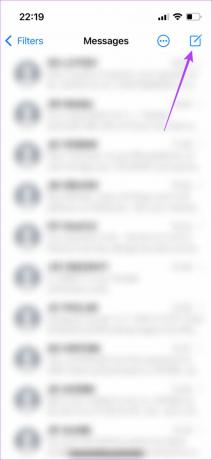
चरण दो: प्राप्तकर्ता का फ़ोन नंबर या ईमेल आईडी दर्ज करें।
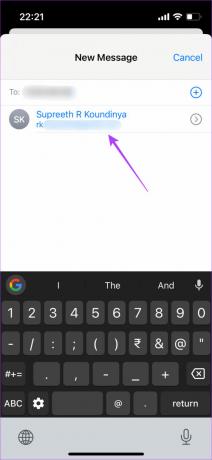
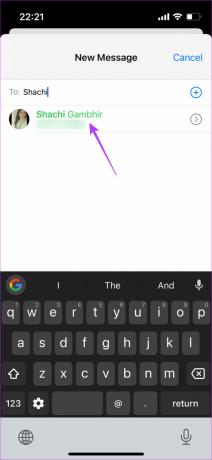
यदि उनका नाम नीले रंग में दिखाई देता है, तो इसका अर्थ है कि वे iMessage का उपयोग कर रहे हैं। यदि यह हरे रंग में दिखाई देता है, तो वे iMessage का उपयोग नहीं कर रहे हैं, और इसलिए, जो कुछ भी आप भेजते हैं वह एसएमएस के रूप में वितरित किया जाएगा।
9. 'एसएमएस के रूप में भेजें' टॉगल अक्षम करें
IPhone और iPad में एक सुविधा है जो स्वचालित रूप से एसएमएस के माध्यम से संदेश भेजती है यदि iMessage उपलब्ध नहीं है। कभी-कभी, इस टॉगल को सक्षम करने से आपके संदेश iMessage के बजाय डिफ़ॉल्ट रूप से एसएमएस के माध्यम से भेजे जा सकते हैं, भले ही आपका नेटवर्क कनेक्शन थोड़ा अनियमित हो। इसलिए, यह सुनिश्चित करने के लिए कि आपके सभी संदेश केवल iMessage के माध्यम से भेजे गए हैं, इस टॉगल को अक्षम करना सबसे अच्छा है।
स्टेप 1: अपने iPhone या iPad पर सेटिंग ऐप खोलें। नीचे स्क्रॉल करें और संदेशों पर टैप करें।

चरण दो: एसएमएस टॉगल के रूप में भेजें खोजें और इसे अक्षम करें।
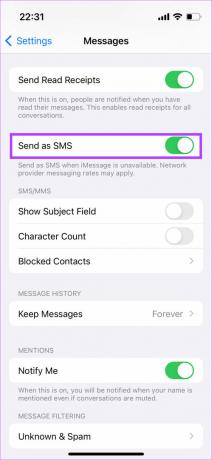
iMessage को अब आपके iPhone और iPad पर काम करना चाहिए।
10. पुराने संदेश हटाएं
यदि आप iMessages भेजने में सक्षम हैं, लेकिन उन्हें प्राप्त करने में असमर्थ हैं, तो हो सकता है कि आपका iPhone स्टोरेज से बाहर चला गया हो, और इसलिए, नए संदेशों को संग्रहीत करने के लिए कोई स्थान नहीं है। इस समस्या से निपटने का सबसे अच्छा तरीका पुराने संदेशों को हटाकर नए संदेशों के लिए रास्ता बनाना है।
स्टेप 1: अपने iPhone पर संदेश ऐप खोलें। ऊपरी-दाएँ कोने में तीन-डॉट मेनू पर टैप करें।

चरण दो: अब, सेलेक्ट मैसेज विकल्प चुनें।
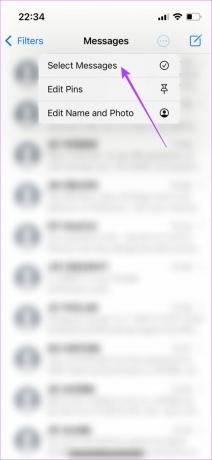
चरण 3: उन सभी संदेशों का चयन करें जिन्हें आप हटाना चाहते हैं और नीचे-दाएं कोने में हटाएं बटन दबाएं।

अब आपको नए संदेश प्राप्त करना शुरू कर देना चाहिए।
11. अपने आईफोन/आईपैड को नवीनतम संस्करण में अपडेट करें
कई बार, एक विशेष सॉफ्टवेयर संस्करण iMessage के कामकाज के साथ समस्याएँ पैदा कर सकता है। अपने iPhone/iPad को नवीनतम iOS/iPadOS संस्करण में अपडेट करने से iMessage के काम न करने की समस्या को ठीक करने में मदद मिल सकती है।
स्टेप 1: अपने iPhone पर सेटिंग ऐप खोलें। सामान्य अनुभाग पर नेविगेट करें।
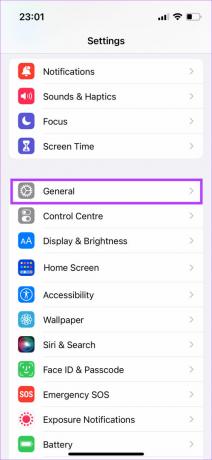
चरण दो: सॉफ्टवेयर अपडेट पर टैप करें।
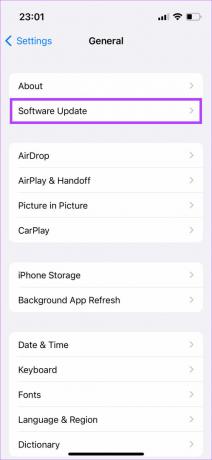
चरण 3: यदि कोई नया अपडेट उपलब्ध है, तो उसे वहां सूचीबद्ध किया जाएगा। इंस्टॉल का चयन करें और इंस्टॉलेशन के पूरा होने तक प्रतीक्षा करें।
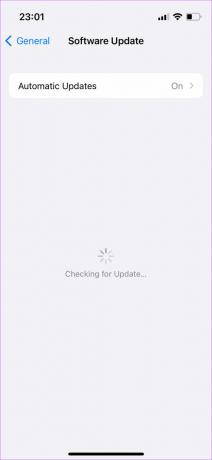
12. नेटवर्क सेटिंग्स को रीसेट करें
यदि उपरोक्त समाधानों में से कोई भी आपके लिए काम नहीं करता है, तो आपके iPhone / iPad पर नेटवर्क सेटिंग्स को रीसेट करना आसान हो सकता है। यह सहेजे गए वाई-फाई नेटवर्क, ब्लूटूथ डिवाइस, डेटा प्लान इत्यादि जैसे सभी नेटवर्क पैरामीटर रीसेट करेगा। आपको उन्हें मैन्युअल रूप से फिर से सेट करना होगा। हालांकि यह बोझिल लग सकता है, यह आपके डिवाइस पर iMessage के साथ समस्या को ठीक करने में मदद कर सकता है।
स्टेप 1: अपने iPhone पर सेटिंग ऐप खोलें। सामान्य अनुभाग पर नेविगेट करें।
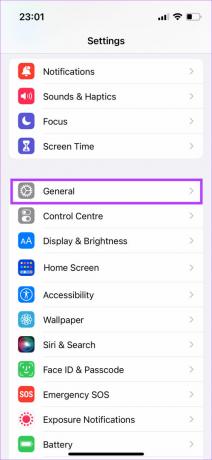
चरण दो: नीचे स्क्रॉल करें और 'ट्रांसफर या रीसेट आईफोन' पर टैप करें।

चरण 3: यहां रीसेट विकल्प को चुनें।
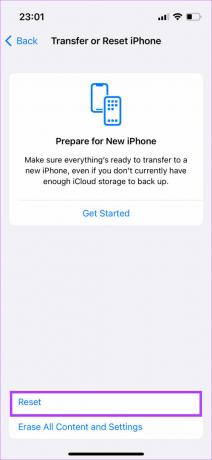
चरण 4: अब, नेटवर्क सेटिंग्स रीसेट करें चुनें।
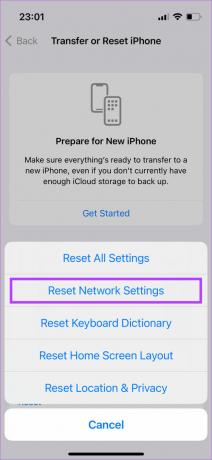
एक बार फिर अपने वाई-फाई नेटवर्क से कनेक्ट करें और iMessage का उपयोग करने का प्रयास करें। उपरोक्त सुधारों को आपके iMessage को फिर से चालू करना चाहिए। और प्रश्न हैं? अगले भाग पर जाएँ।
iPhone पर iMessage के बारे में अक्सर पूछे जाने वाले प्रश्न
जब कोई iMessage भेजने में विफल रहता है, तो इसे प्राप्तकर्ता को एसएमएस के माध्यम से डिलीवर किया जाता है। ऐसी स्थिति में, आपका iMessage सामान्य नीले रंग के बजाय हरे रंग के बुलबुले में दिखाई देगा।
हर बार जब आप किसी वाई-फ़ाई नेटवर्क से कनेक्ट होते हैं तो iMessage सिंक हो जाता है। आपको iMessage को मैन्युअल रूप से रीफ्रेश करने की आवश्यकता नहीं है क्योंकि आने वाले सभी नए संदेश स्वचालित रूप से सिंक हो जाते हैं।
यदि आपके नेटवर्क में कोई समस्या है, तो आपके iPhone पर संदेश अपडेट नहीं होंगे।
बिल्कुल! आप iMessage के साथ एक से अधिक फ़ोन नंबर या ईमेल आईडी लिंक कर सकते हैं। आपके Apple खाते से जुड़ी सभी आईडी का उपयोग iMessage के साथ भी किया जा सकता है।
यह ध्यान रखना महत्वपूर्ण है कि दोनों पक्षों को इंटरनेट से कनेक्ट होने की आवश्यकता है और इसके काम करने के लिए iMessage पर पंजीकृत होना चाहिए। यदि आप जिस संपर्क को संदेश भेज रहे हैं वह ऑफ़लाइन है, iMessage के लिए पंजीकृत नहीं है, या Android डिवाइस का उपयोग करता है, तो iMessage काम नहीं करेगा।
हालांकि यह संभावनाओं में से एक है, लेकिन इसका मतलब यह नहीं है कि आपको ब्लॉक कर दिया गया है। यह सिर्फ यह हो सकता है कि iMessage आपके iPhone पर उस तरह से काम नहीं कर रहा है जैसा उसे करना चाहिए। बस ऊपर बताए गए चरणों का पालन करें और आपको इसे ठीक करने में सक्षम होना चाहिए।
ग्रीन बबल्स को दूर रखें
यदि iMessage आपके iPhone या iPad पर काम नहीं कर रहा है, तो आप अपने दोस्तों और परिवार से डिस्कनेक्ट हो सकते हैं। हालाँकि, यदि आप निर्देशों का ध्यानपूर्वक पालन करते हैं तो इसे ठीक करना काफी सरल है। ऑनलाइन वापस आएं और हरे बुलबुले के साथ अजीब बातचीत के बिना बातचीत में शामिल हों।